win7如何设置应用背景色为豆沙绿 win7改豆沙绿背景的步骤
更新时间:2023-02-15 09:55:13作者:yang
使用win7系统的用户都知道,当我们打开应用的时候,默认背景色是纯白色的,不过如果长时间面对的话可能对视力不大好,所以我们可以设置应用背景色为豆沙绿来保护眼睛,该如何操作呢?针对这个问题,本文给大家讲解一下win7如何设置应用背景色为豆沙绿吧。
具体步骤如下:
1、打开电脑的“开始”,找到控制面板。
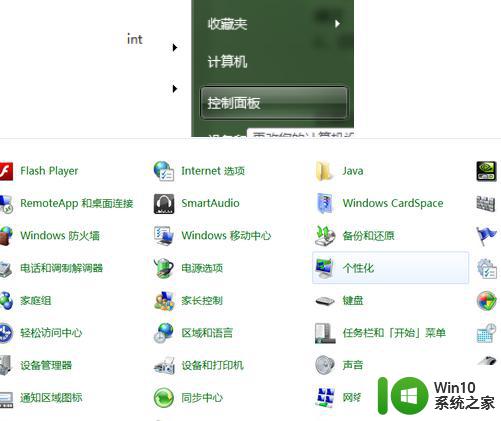
2、找到“个性化”,然后点击最下左边第二个“窗口颜色‘。
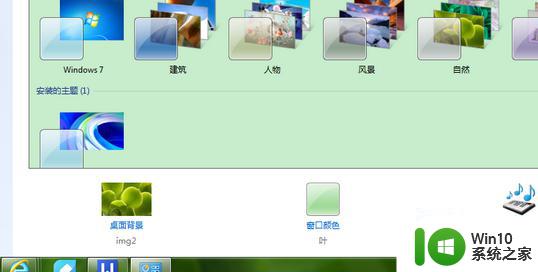
3、打开”窗口颜色“------打开最下面的”高级外观设置“,在”项目“中选择”应用程序背景“。在”1(L)“黑色的小三角那里点击,选择”其他“。
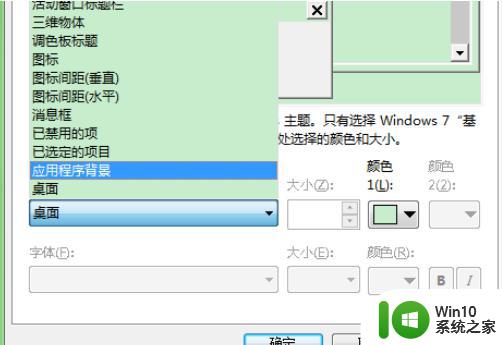
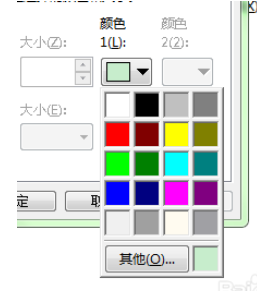
4、在’其他‘的下拉菜单中,”色调“”饱和度“”亮度“按照图片的数据填写就可以。最后点击确定.

5、你就可以发现,当你打开word时候,空白的编程缓和的豆沙绿色。
上述给大家讲解的就是win7改豆沙绿背景的步骤的详细方法,如果你也有需要的话,可以按照上述图文步骤来设置即可。
win7如何设置应用背景色为豆沙绿 win7改豆沙绿背景的步骤相关教程
- win7怎么把word背景变成豆沙绿 win7word背景设置豆沙绿的步骤
- win7怎样将电脑的背景色全部改为豆绿色 w7系统如何把全部页面背景变成绿色
- win7word怎么设置背景图片 win7 word设置背景图片的方法和步骤
- win7如何更改锁屏背景 win7锁屏背景设置方法
- win7桌面背景无法更改为图片 win7只能设置纯色桌面背景的原因
- 详细教你更改win7桌面背景壁纸 win7桌面背景壁纸设置方法
- win7怎么改电脑锁屏背景 win7背景锁屏设置方法
- win7背景桌面怎么设置 win7背景桌面设置方法
- win7电脑背景图片怎么设置 win7背景图片设置方法
- win7欢迎背景怎么修改 如何更换win7系统欢迎界面背景
- win7系统画图工具如何修改图片背景 如何在win7系统画图工具中修改图片背景颜色
- win7如何更换锁屏背景 win7锁屏界面背景怎么设置
- window7电脑开机stop:c000021a{fata systemerror}蓝屏修复方法 Windows7电脑开机蓝屏stop c000021a错误修复方法
- win7访问共享文件夹记不住凭据如何解决 Windows 7 记住网络共享文件夹凭据设置方法
- win7重启提示Press Ctrl+Alt+Del to restart怎么办 Win7重启提示按下Ctrl Alt Del无法进入系统怎么办
- 笔记本win7无线适配器或访问点有问题解决方法 笔记本win7无线适配器无法连接网络解决方法
win7系统教程推荐
- 1 win7访问共享文件夹记不住凭据如何解决 Windows 7 记住网络共享文件夹凭据设置方法
- 2 笔记本win7无线适配器或访问点有问题解决方法 笔记本win7无线适配器无法连接网络解决方法
- 3 win7系统怎么取消开机密码?win7开机密码怎么取消 win7系统如何取消开机密码
- 4 win7 32位系统快速清理开始菜单中的程序使用记录的方法 如何清理win7 32位系统开始菜单中的程序使用记录
- 5 win7自动修复无法修复你的电脑的具体处理方法 win7自动修复无法修复的原因和解决方法
- 6 电脑显示屏不亮但是主机已开机win7如何修复 电脑显示屏黑屏但主机已开机怎么办win7
- 7 win7系统新建卷提示无法在此分配空间中创建新建卷如何修复 win7系统新建卷无法分配空间如何解决
- 8 一个意外的错误使你无法复制该文件win7的解决方案 win7文件复制失败怎么办
- 9 win7系统连接蓝牙耳机没声音怎么修复 win7系统连接蓝牙耳机无声音问题解决方法
- 10 win7系统键盘wasd和方向键调换了怎么办 win7系统键盘wasd和方向键调换后无法恢复
win7系统推荐
- 1 电脑公司ghost win7 64位纯净免激活版v2023.12
- 2 电脑公司ghost win7 sp1 32位中文旗舰版下载v2023.12
- 3 电脑公司ghost windows7 sp1 64位官方专业版下载v2023.12
- 4 电脑公司win7免激活旗舰版64位v2023.12
- 5 系统之家ghost win7 32位稳定精简版v2023.12
- 6 技术员联盟ghost win7 sp1 64位纯净专业版v2023.12
- 7 绿茶ghost win7 64位快速完整版v2023.12
- 8 番茄花园ghost win7 sp1 32位旗舰装机版v2023.12
- 9 萝卜家园ghost win7 64位精简最终版v2023.12
- 10 系统之家ghost win7 64位绿色精简版v2023.12